Hur man automatiskt konverterar citat till smarta citat i Word 2013

När du skriver in några ordbehandlare kan citattecken automatiskt konverteras från raka citat till "smarta citat", som är typografiskt korrekta citatmärken som är böjda en väg i början av ett citat och tvärtom i slutet av ett citat.
Du kan manuellt skriva ett öppet smart citat genom att hålla ner Alt-tangenten och skriva 0147 på nummerknappsatsen. Det slutliga smarta citatet skapas också genom att hålla ner Alt-tangenten och skriva 0148 på nummerknappsatsen. Detta kan bli tråkigt. Men med Word kan du automatiskt konvertera raka citat till smarta citat med ett AutoFormat-alternativ. Den här inställningen borde vara aktiverad som standard, men vi visar dig var det är så att du enkelt kan slå på och av.
För att komma åt inställningen för smarta citat, klicka på fliken "Fil".
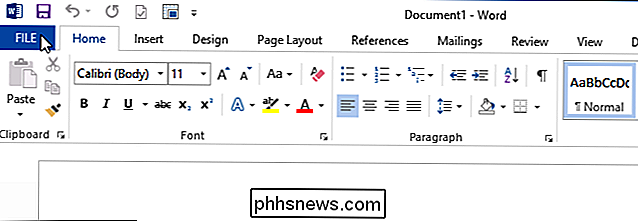
På Word Start skärm, klicka på "Alternativ" i listan till vänster.
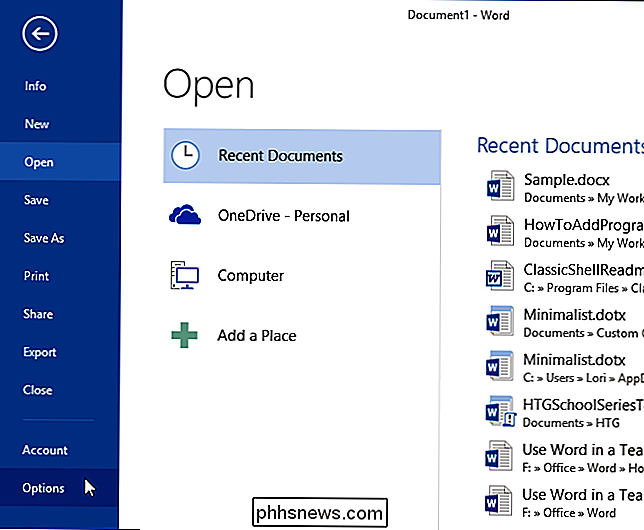
Dialogrutan "Word Options" visas. Klicka på "Bevisning" i listan till vänster.
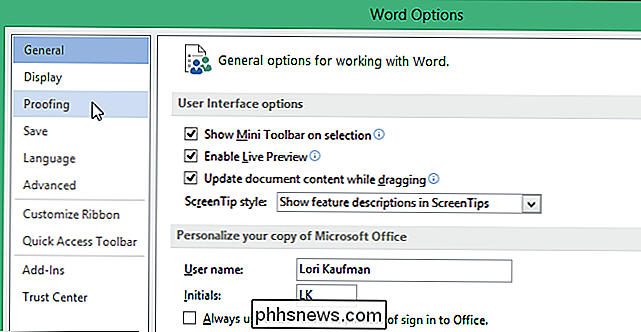
På skärmen "Bevisning" klickar du på "Automatisk korrigeringsalternativ ..." högst upp till höger i dialogrutan.
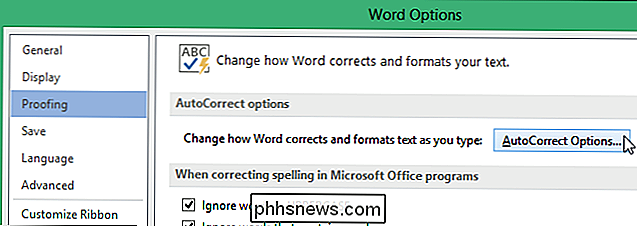
I dialogrutan "Automatisk korrigering" Klicka på fliken "AutoFormat som du skriver".
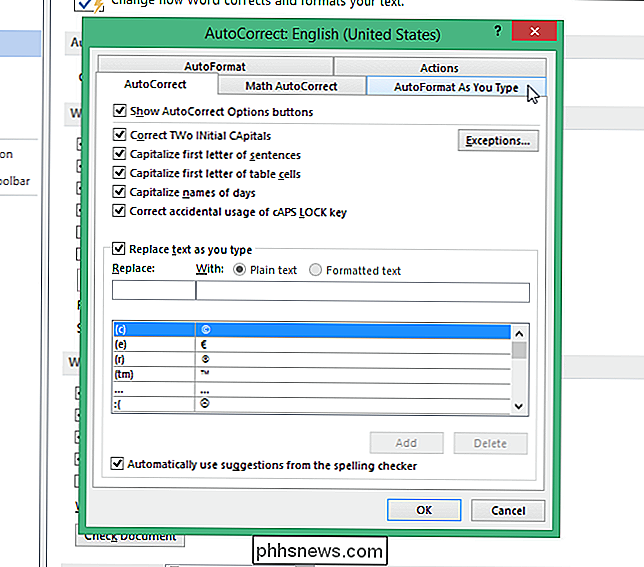
Om du vill aktivera automatisk konvertering av raka citat till smarta citat, markera kryssrutan "Straight quotes with smart quotes" i avsnittet "Byt ut medan du skriver" (det borde vara en kryssmarkering i rutan). Klicka på "OK" för att spara ändringen och stäng dialogrutan "Automatisk korrigering".

Klicka på "OK" i dialogrutan "Word Options" för att stänga den.
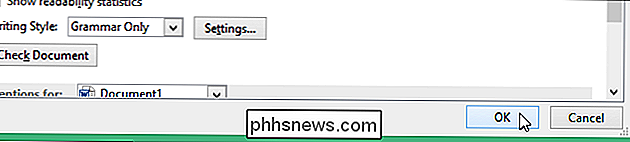
Denna inställning är också tillgänglig i Microsoft PowerPoint och Publisher i på samma plats.
OBS! Om du skapar ett dokument som innehåller text som kan kopieras och klistras till andra program eller kommandoraden eller i skriptfiler, kanske du vill stänga av den här inställningen så att du skriver raka citat av standard. Smarta citat kan bryta kommandon eller orsaka oönskad funktionalitet.

Android har ett stort säkerhetsproblem, men antivirusprogram kan inte göra mycket för att hjälpa
Ja, Android-enheter har allvarliga säkerhetsproblem. Det finns Android-malware där ute - mestadels utanför Google Play Butik. Det största problemet är att de flesta Android-enheter inte får säkerhetsuppdateringar. Android-antivirusapps är inte en lösning på dessa problem. Säkerhetsföretag har drivit sina Android-antivirusprogram, med oro över Stagefright-exploit för att sälja säkerhetsprogram.

Så här sätter du automatiskt upp reklam i NextPVR med Comskip
Så du har ställt upp live-TV på din dator med NextPVR, och kanske även sätter upp den för att strömma till varje dator i ditt hus. Den enda nackdelen? De irriterande reklamfilmerna i dina inspelade program. Så här blir du av med dem automatiskt. Comskip är ett gratis Windows-program som kan identifiera reklamfilmer i inspelade TV-program.



